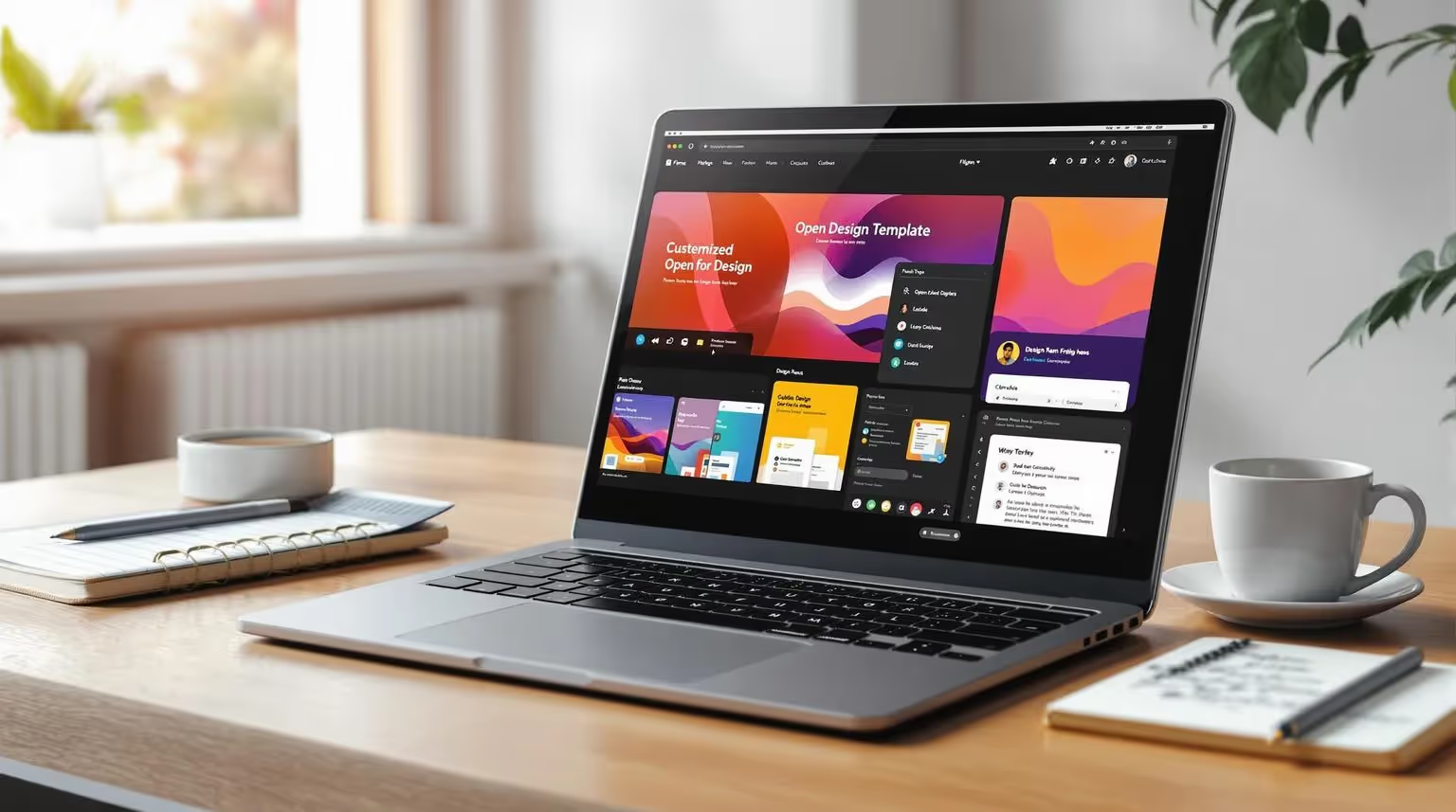Como personalizar os modelos do Templis no Figma antes de exportar para o Webflow
Acessar tudo




Personalizando Temlis modelos em Figma pode ajudar você a criar um site que corresponda à sua marca e, ao mesmo tempo, economizar tempo durante o desenvolvimento. Ao organizar seu Figma arquivo, atualizando elementos de design, como cores, tipografia e imagens, e garantindo a capacidade de resposta, você fará a transição para Fluxo da web suave e eficiente. Aqui está o que você precisa saber:
- Organize seu arquivo Figma: renomeie camadas, use componentes e agrupe elementos de forma lógica para simplificar a edição e a colaboração.
- Atualizar os principais elementos de design: altere a paleta de cores, refine a tipografia e substitua as imagens para alinhá-las à identidade da sua marca.
- Garanta consistência e capacidade de resposta: Teste projetos em vários dispositivos usando as ferramentas da Figma e siga os padrões de acessibilidade.
- Prepare-se para a exportação do Webflow: limpe seu arquivo, otimize os ativos e exporte-os nos formatos adequados para um desenvolvimento mais rápido.
De Figma para Fluxo da web (Curso completo para iniciantes)
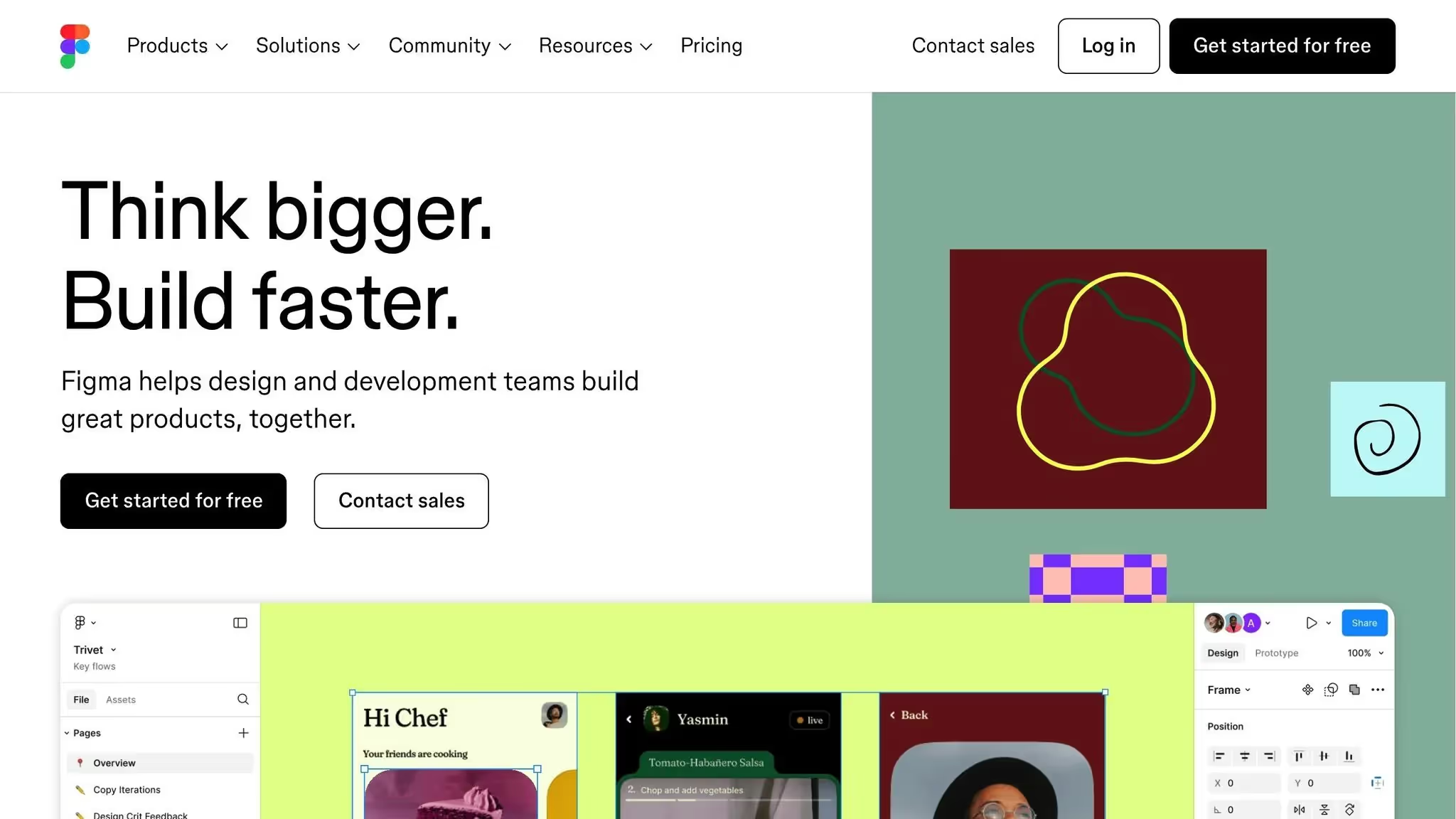
Configurando seu arquivo Figma
Organizar seu arquivo Figma desde o início pode economizar muito tempo quando se trata de personalização e exportação para o Webflow. Um arquivo bem estruturado não apenas acelera as edições, mas também facilita a colaboração e garante uma transferência tranquila para o Webflow.
Obtendo o arquivo Figma correspondente
Depois de comprar um Modelo de modelo, o arquivo Figma correspondente chegará à sua caixa de entrada de e-mail em minutos. Se você não o ver imediatamente, verifique sua pasta de spam. Ainda sem sorte? Entre em contato com o suporte da Temlis para obter ajuda.
O arquivo Figma está incluído na compra do modelo. Procure um e-mail de confirmação que tenha o arquivo anexado ou forneça um link seguro para download.
Entendendo a estrutura do modelo
Passe de 15 a 20 minutos revisando o layout do modelo antes de mergulhar na personalização. Modelos de Templis são projetados com uma estrutura consistente, portanto, quando você se familiariza com o sistema, a navegação pelo arquivo se torna simples.
Cada modelo usa convenções de nomenclatura claras para ajudar você a se orientar. As camadas são nomeadas descritivamente e agrupadas logicamente, seguindo as melhores práticas do setor. As seções geralmente são organizadas por suas funções, como cabeçalhos, seções de heróis, blocos de recursos, depoimentos e rodapés, facilitando a localização do que você precisa.
Comece conferindo a seção do guia de estilo. Essa área inclui os principais elementos de design, como paleta de cores, escalas tipográficas, estilos de botões e diretrizes de espaçamento. Compreender esses princípios básicos facilitará a aplicação de alterações consistentes em todo o modelo.
Quando estiver confortável com a estrutura, você estará pronto para organizar seu arquivo para edição.
Organizando para edição
A organização adequada é fundamental para um processo de edição tranquilo. Use nomes claros e descritivos para camadas e grupos para identificar rapidamente o conteúdo. Embora os modelos do Temlis já sigam essa prática, você pode ajustá-la ainda mais para atender às necessidades exclusivas do seu projeto.
Para manter um backup do arquivo original, duplique-o e renomeie-o (por exemplo, “[YourBrand] _ [TemplateName] _Working_2025"). Dessa forma, você sempre tem uma versão limpa à qual recorrer.
Aproveite os componentes para manter a consistência e eliminar a redundância. Embora os modelos venham com componentes pré-criados, talvez você queira criar outros para elementos personalizados, como ícones exclusivos, estilos de botão ou blocos de conteúdo repetidos.
Camadas e grupos de codificação de cores também podem ser uma grande ajuda, especialmente em modelos mais complexos com vários layouts. Por exemplo, você pode usar azul para elementos de navegação, verde para seções de conteúdo e vermelho para itens que precisam de atenção imediata.
“O design tem a ver com consistência, e gastar tempo configurando um arquivo estruturado traz grandes benefícios a longo prazo.” — Shawn Talvacchia
Mantenha todos os componentes em uma página dedicada a “Componentes” para evitar espalhá-los pelo arquivo. Esse método, aprovado por especialistas em design, ajuda a manter sua biblioteca de componentes centralizada e gerenciável à medida que seu projeto cresce.
Use molduras para organizar diferentes seções do seu design, como cabeçalhos, rodapés e áreas de conteúdo. Agrupe camadas relacionadas usando Ctrl + G (Windows) ou Cmd + G (Mac) para manter tudo organizado enquanto você edita.
Investir tempo antecipadamente para organizar seu arquivo economizará inúmeras horas depois, seja personalizando sozinho, colaborando com uma equipe ou se preparando para a integração com o Webflow.
Personalizando os principais elementos de design
Depois que seu arquivo Figma estiver bem organizado, a próxima etapa é tornar o modelo verdadeiramente seu, adaptando-o para refletir sua marca. É aqui que a personalidade da sua marca brilha, combinando criatividade com o design estruturado do modelo.
Alterando a paleta de cores
A paleta de cores do seu site define o clima e transmite a identidade da sua marca. Para começar, localize os estilos de cores existentes em seu modelo Templis. No Figma, acesse o painel Estilos locais (o ícone de quatro pontos na barra de ferramentas) para ver como as cores são categorizadas, normalmente em grupos primários, secundários, neutros e de feedback. Essa configuração facilita a compreensão do sistema de design.
Antes de começar, defina as cores da sua marca. Identifique sua cor primária (geralmente chamada de “marca-500") e mapeie seu gradiente, da tonalidade mais clara (“marca-25") à mais escura (“marca-950"). Uma variedade de 8 a 12 tons por cor é ideal para flexibilidade em todos os elementos da interface do usuário. Use os ajustes de HSL da Figma para ajustar seus tons e obter uma aparência coesa. Certifique-se de nomear seus estilos de cores de forma clara (por exemplo, “marca/25") para manter a consistência em todo o design. Por fim, verifique se suas combinações de cores atendem aos padrões de acessibilidade WCAG 2.1 usando plug-ins Figma ou ferramentas de contraste online.
Com suas cores bloqueadas, a próxima etapa é refinar sua tipografia para reforçar a voz da sua marca.
Atualizando a tipografia
A tipografia faz mais do que tornar o texto legível: ela define o tom da sua marca e apoia suas mensagens. Para começar, abra o painel Estilos de texto do Figma na seção Estilos locais. Os modelos Temlis vêm pré-carregados com estilos de texto para títulos, corpo do texto, legendas e botões, todos projetados para proporcionar clareza e equilíbrio.
Escolha fontes que se alinhem com a personalidade da sua marca. As fontes com serifa geralmente evocam uma sensação clássica e formal, enquanto as fontes sem serifa são modernas e limpas, o que as torna ótimas para plataformas digitais. Use no máximo três famílias de fontes para manter o design coeso. Certifique-se de que o corpo do texto tenha pelo menos 16 px para facilitar a leitura e preste atenção ao espaçamento para obter uma aparência polida.
“Otimizar a tipografia é otimizar a legibilidade, acessibilidade e usabilidade (!) , equilíbrio gráfico geral.” — Oliver Reichenstein
Para atualizar os estilos de texto, selecione um elemento de texto, ajuste sua fonte, tamanho ou espaçamento e salve as alterações no painel Design da Figma. Essas atualizações serão aplicadas automaticamente em todo o seu design, economizando tempo e garantindo consistência.
Depois que a tipografia estiver definida, é hora de refinar seus recursos visuais.
Substituindo imagens e ativos visuais
As imagens geralmente são a primeira coisa que os usuários notam, então elas desempenham um papel fundamental na formação do apelo visual do seu site. Comece analisando todas as imagens em seu modelo: banners de heróis, fotos de produtos, fotos da equipe e gráficos de fundo. Avalie se cada um está alinhado com a história da sua marca.
Para substituir imagens no Figma, use as opções 'Preencher' ou 'Ajustar' para garantir que elas sejam exibidas corretamente. Mantenha as proporções originais para evitar distorções e escolha formatos de alta qualidade e compatíveis com a Web. Por exemplo, o JPEG é ideal para fotos detalhadas, o PNG funciona bem para gráficos transparentes e o WebP oferece compressão eficiente para navegadores modernos (com opções alternativas para os mais antigos).
Você pode arrastar e soltar novas imagens diretamente nos quadros existentes ou substituí-las por meio da seção “Preencher” no painel Design. Priorize a qualidade e mantenha os tamanhos dos arquivos gerenciáveis para otimizar os tempos de carregamento.
Modificando elementos e layouts de interface
A etapa final é personalizar os elementos e layouts da interface do usuário para reunir tudo. Os modelos do Templis incluem uma variedade de componentes pré-criados, como botões, cartões, formulários e elementos de navegação, todos acessíveis por meio do painel Ativos (Shift + I). Eles foram projetados para simplificar a personalização e, ao mesmo tempo, manter a usabilidade.
Ao atualizar os botões, concentre-se na estética e na funcionalidade. Ajuste as cores para combinar com sua paleta, garanta o contraste adequado para acessibilidade e ajuste detalhes como o raio do canto para se alinhar ao seu estilo. Para ajustes de layout, mantenha o sistema de grade existente e use um espaçamento consistente, normalmente em incrementos de 8 ou 16 px, para manter o ritmo visual.
Por exemplo, os componentes do cartão podem ser personalizados alterando o espaçamento, o raio da borda, a profundidade da sombra ou as cores do plano de fundo, mantendo a estrutura do conteúdo intacta. Os elementos de navegação devem ser testados em todos os estados (padrão, flutuantes, ativos) para garantir que funcionem bem e permaneçam acessíveis. Da mesma forma, os elementos do formulário precisam de espaçamento adequado e rótulos claros para melhorar a usabilidade.
Cada ajuste que você fizer deve servir aos usuários e, ao mesmo tempo, reforçar a identidade da sua marca, resultando em um design que pareça coeso, polido e pronto para uma transição perfeita para o Webflow.
sbb-itb-fdf3c56
Mantendo a consistência e a capacidade de resposta
Depois de personalizar seu design, a próxima etapa é garantir que ele permaneça consistente e funcione perfeitamente em todos os dispositivos. Um site unificado e compatível com dispositivos não apenas fortalece sua marca, mas também aprimora a experiência do usuário.
Verificando a consistência da marca
Para obter uma aparência coesa, crie um Sistema de design Figma que centraliza elementos reutilizáveis, como tipografia, cores, botões e formulários. Use os componentes Figma para fazer atualizações globais sem esforço e configure bibliotecas compartilhadas para que sua equipe tenha acesso a um repositório central de ativos de design. Estabeleça regras claras de espaçamento e tipografia para manter a uniformidade.
“A consistência do design leva a uma melhor experiência de usuário, uma identidade de marca mais forte e uma colaboração eficiente”.
Percorra cada seção do seu design para garantir o uso consistente de cores, fontes e espaçamento. Não ignore os elementos interativos: efeitos de foco, estados ativos e indicadores de foco devem corresponder a todos os componentes clicáveis.
Testando a capacidade de resposta no Figma
As molduras predefinidas da Figma para desktop (1440px), tablet (768px) e celular (375px) facilitam o teste de como seu design responde a diferentes tamanhos de tela. Use sua ferramenta de prototipagem para verificar como os elementos refluem e detectar possíveis problemas de layout no início do processo. Teste as interações essenciais do usuário, como formulários, menus de navegação e conteúdo principal, em cada ponto de interrupção para confirmar se elas funcionam sem problemas em todos os dispositivos. Depois de confirmar a capacidade de resposta, você pode começar a preparar seu arquivo Figma para exportar para o Webflow.
Preparação para a exportação de Figma
Depois que o design do Figma estiver polido e pronto, a próxima etapa é preparar os ativos para o Webflow. Essa etapa exige atenção aos detalhes, garantindo que tudo esteja bem organizado e otimizado para um processo de desenvolvimento tranquilo.
Limpando o arquivo Figma
Um arquivo Figma organizado torna o desenvolvimento mais rápido e fácil. Comece renomeando todos os componentes com rótulos claros e descritivos. Evite nomes genéricos como “Quadro 1" ou “Retângulo 23". Em vez disso, use nomes específicos como “Hero-CTA-Button” ou “Footer-Social-Icons”. Dessa forma, os desenvolvedores podem entender rapidamente a finalidade e o posicionamento de cada elemento.
Limpe todas as camadas ou componentes não utilizados que sobraram de iterações de design anteriores. Exclua elementos experimentais, quadros duplicados ou conteúdo de espaço reservado que não chegarão ao site final.
Crie uma estrutura lógica para seus ativos, espelhando o layout do seu site. Agrupe os elementos relacionados e identifique as seções de forma clara. Antes de exportar imagens, remova todos os estilos desnecessários e garanta que cada arquivo tenha um nome que reflita sua finalidade. Por exemplo, o plano de fundo da seção hero deve ser chamado de "hero-background.jpg" em vez de algo genérico como “image-1.jpg”. Isso reduz a confusão e simplifica o gerenciamento de ativos durante o desenvolvimento.
Depois que seu arquivo estiver limpo e organizado, você estará pronto para exportar ativos pensando no desempenho.
Exportação de ativos para o Webflow
Ao exportar, busque um equilíbrio entre qualidade de imagem e desempenho. Uso JPG para fotos, PNG para imagens transparentes ou planas e SVG para logotipos ou ícones.
Para cabeçalhos com sobreposições, exporte como PNG com resolução de 1,5X e, para outras imagens corporais, use PNG em 2X. Isso garante imagens nítidas em telas de alta resolução e, ao mesmo tempo, mantém os tamanhos dos arquivos gerenciáveis. Se sobreposições ou estilos exigirem versões de imagem separadas, duplique-os e exporte-os conforme necessário.
Organize seus ativos exportados pelo nome da página para facilitar o acesso. Crie pastas como “Página inicial”, “Sobre” e “Contato” para ajudar os desenvolvedores a localizar rapidamente as imagens certas. Redimensione todas as imagens para suas dimensões de exibição para evitar escalas desnecessárias e use ferramentas de compressão como TinyPNG ou ImageOptim para minimizar o tamanho dos arquivos sem sacrificar a qualidade. Como explica Tyler Stokes, da Performance:
“De um modo geral, a otimização de imagem é o ato de diminuir o tamanho do arquivo sem perder a qualidade”.
Dicas para importar para o Webflow
Para garantir uma transição suave do Figma para Webflow, é útil entender como as duas plataformas se alinham. Projete com os sistemas de grade e flexbox do Webflow em mente e use o recurso de layout automático da Figma para imitar essas estruturas.
Aproveite ferramentas como a Plugin Figma para Webflow ou aplicativo para sincronizar componentes, variáveis e estilos de forma eficiente. No Webflow, configure estilos globais na seção Guia de estilo para combinar com seu design Figma. Defina tipografia, cores, estilos de botões e espaçamento sistematicamente para manter a consistência.
Documente seu design minuciosamente. Inclua convenções de nomenclatura, uso de componentes e campos editáveis em um guia de estilo. Essa documentação é especialmente útil para colaborações em equipe e deve abranger detalhes como estados de foco, animações e quaisquer interações especiais.
Depois que seu design for importado para o Webflow, teste-o em dispositivos e navegadores para garantir que tudo funcione conforme o esperado. Com os dispositivos móveis representando 60% das visualizações do site, é fundamental verificar se o design funciona bem em telas menores.
Conclusão
Personalizar os modelos do Temlis no Figma permite que você crie um site que realmente reflita sua marca. Seguindo uma abordagem estruturada, você pode dividir o processo de personalização em etapas gerenciáveis que levam a um design profissional e sofisticado. Esses esforços abrem o caminho para uma transferência tranquila para um site Webflow com toda a marca.
Principais conclusões
Comece definindo a identidade da sua marca — suas cores, tipografia e estilo geral. Organize seu arquivo Figma com componentes claros para manter um design coeso. Lembre-se de que o essencial é o mais importante: sua paleta de cores define o tom, a tipografia adiciona personalidade e imagens cuidadosamente escolhidas deixam uma impressão duradoura.
Mantenha a consistência usando componentes reutilizáveis, convenções de nomenclatura claras e ferramentas responsivas da Figma, como restrições e layout automático. Esses recursos garantem que seu design funcione perfeitamente em diferentes dispositivos.
Antes de exportar para o Webflow, reserve um tempo para limpar seu arquivo Figma. Use nomes descritivos para componentes, otimize imagens para a Web e verifique se todos os ativos estão incluídos. Essa preparação não só economiza tempo durante o desenvolvimento, mas também reduz a necessidade de revisões.
Mais recursos
Ao comprar um modelo Webflow da Temlis, você também recebe um arquivo Figma correspondente gratuito. Isso facilita a colaboração e garante que sua visão se alinhe perfeitamente com o site final.
Precisa de algo mais personalizado? A Temlis oferece serviços completos de personalização e modelos premium para uma variedade de setores, oferecendo tudo o que você precisa para criar um site profissional e de marca com facilidade.
Perguntas frequentes
Como faço para garantir que meu design Figma permaneça responsivo ao exportá-lo para o Webflow?
Para fazer seu design Figma funcionar bem no Webflow, comece usando layout automático para suas camadas no Figma. Esse recurso ajuda seu design a se adaptar perfeitamente a diferentes tamanhos de tela. Além disso, opte por unidades consistentes, como px, em, ou reme defina um tamanho de fonte base nas configurações de design. Essa abordagem mantém tudo proporcional em todos os dispositivos.
Depois de configurar tudo, visualize e teste seu design nos modos responsivos do Webflow. Essa etapa garante que cada elemento se ajuste adequadamente às várias dimensões da tela, proporcionando um site final limpo e responsivo.
O que devo fazer se não receber o arquivo Figma depois de comprar um modelo Temlis?
Se você não recebeu seu arquivo Figma depois de comprar um modelo Temlis, não se preocupe - existem algumas etapas simples que você pode seguir para rastreá-lo.
Primeiro, verifique sua caixa de entrada de e-mail e pasta de spam para ver o e-mail de entrega. Verifique se o endereço de e-mail que você inseriu durante a finalização da compra está correto.
Ainda não consegue encontrar o arquivo? Experimente essas soluções rápidas:
- Reinicie o Figma para ver se o arquivo aparece na sua conta.
- Limpe o cache do navegador ou do aplicativo para corrigir possíveis falhas de carregamento.
- Certifique-se de que seu conexão com a internet é estável e está funcionando corretamente.
Se nenhuma dessas soluções funcionar, entre em contato com o suporte da Temlis por meio do site. Eles estão prontos para ajudar e ajudarão você a resolver quaisquer problemas de entrega!
Quais são as melhores práticas para organizar componentes e camadas no Figma para simplificar a exportação para o Webflow?
Para facilitar o processo de exportação do Webflow, manter seu arquivo Figma organizado é fundamental. Comece agrupando componentes relacionados e dando nomes claros e consistentes às camadas. Essa abordagem facilita que qualquer pessoa que trabalhe no arquivo navegue e compreenda sua estrutura. Defina seções usando quadros e alavancagem layout automático para lidar com ajustes de design responsivo com mais eficiência.
Crie uma hierarquia lógica aninhando as camadas adequadamente e evitando duplicatas desnecessárias. Uso estilos para elementos como cores, tipografia e efeitos para manter a consistência e simplificar as atualizações globais. Um arquivo Figma limpo e estruturado não só economiza tempo durante a entrega do Webflow, mas também ajuda a garantir que todo o fluxo de trabalho seja executado com mais eficiência.
Postagens relacionadas
{” @context “:” https://schema.org","@type":"FAQPage","mainEntity":[{"@type":"Question","name":"How eu me certifico de que meu design Figma permaneça responsivo ao exportá-lo para o Webflow?” <strong>, "acceptedAnswer”: {” @type “:"Answer”, "text”:” Para que seu design Figma funcione bem no Webflow, comece usando o layout automático para suas camadas no Figma.</strong> <p> Esse recurso ajuda seu design a se adaptar perfeitamente a diferentes tamanhos de tela. Além disso, use unidades consistentes, como <code>px</code>, <code>em</code> ou <code>rem</code>, e defina um tamanho de fonte base nas configurações de design. Essa abordagem mantém tudo proporcional em todos os dispositivos.</p> <p>Depois de configurar tudo, visualize e teste seu design nos modos responsivos do Webflow. Essa etapa garante que cada elemento se ajuste adequadamente às várias dimensões da tela, proporcionando um site final limpo e responsivo</p>. “}}, {” @type “:"Pergunta”, "name” :"O que devo fazer se não receber o arquivo Figma depois de comprar um modelo Temlis?” , "acceptedAnswer”: {” @type “:"Answer”, "text”:” <p>Se você não recebeu seu arquivo Figma depois de comprar um modelo Temlis, não se preocupe - existem algumas etapas simples</p> que você pode seguir para rastreá-lo. <p>Primeiro, verifique sua caixa de entrada de e-mail e pasta de spam para ver o e-mail de entrega. Verifique se o endereço de e-mail que você inseriu durante a finalização da compra está correto</p>. <p>Ainda não consegue encontrar o arquivo? Experimente estas soluções rápidas:</p> <ul><li><strong>Reinicie o Figma</strong> para ver se o arquivo aparece na sua conta</li>. <li><strong>Limpe o cache do navegador ou do aplicativo</strong> para corrigir possíveis falhas de carregamento.</li> <li>Certifique-se de que sua <strong>conexão com a Internet</strong> esteja estável e funcionando corretamente.</li></ul> <p>Se nenhuma dessas soluções funcionar, entre em contato com o suporte da Temlis por meio do site. Eles estão prontos para ajudar e ajudarão você a resolver quaisquer problemas de entrega!</p> “}}, {” @type “:"Question”, "name” :"Quais são as melhores práticas para organizar componentes e camadas no Figma para simplificar a exportação para o Webflow?” , "acceptedAnswer”: {” @type “:"Answer”, "text”:” <p>Para facilitar o processo de exportação do Webflow, manter seu arquivo Figma organizado é fundamental. Comece agrupando componentes relacionados e dando nomes claros e consistentes às camadas. Essa abordagem facilita que qualquer pessoa que trabalhe no arquivo navegue e compreenda sua estrutura. Defina seções usando <strong>molduras</strong> e aproveite o <strong>layout automático</strong> para lidar com ajustes de design responsivos com</p> mais eficiência. <p>Crie uma hierarquia lógica aninhando as camadas adequadamente e evitando duplicatas desnecessárias. Use <strong>estilos</strong> para elementos como cores, tipografia e efeitos para manter a consistência e simplificar as atualizações globais. Um arquivo Figma limpo e estruturado não só economiza tempo durante a entrega do Webflow, mas também ajuda a garantir que todo o fluxo de trabalho</p> seja executado com mais eficiência. “}}]}Recommended posts
Acessar tudo